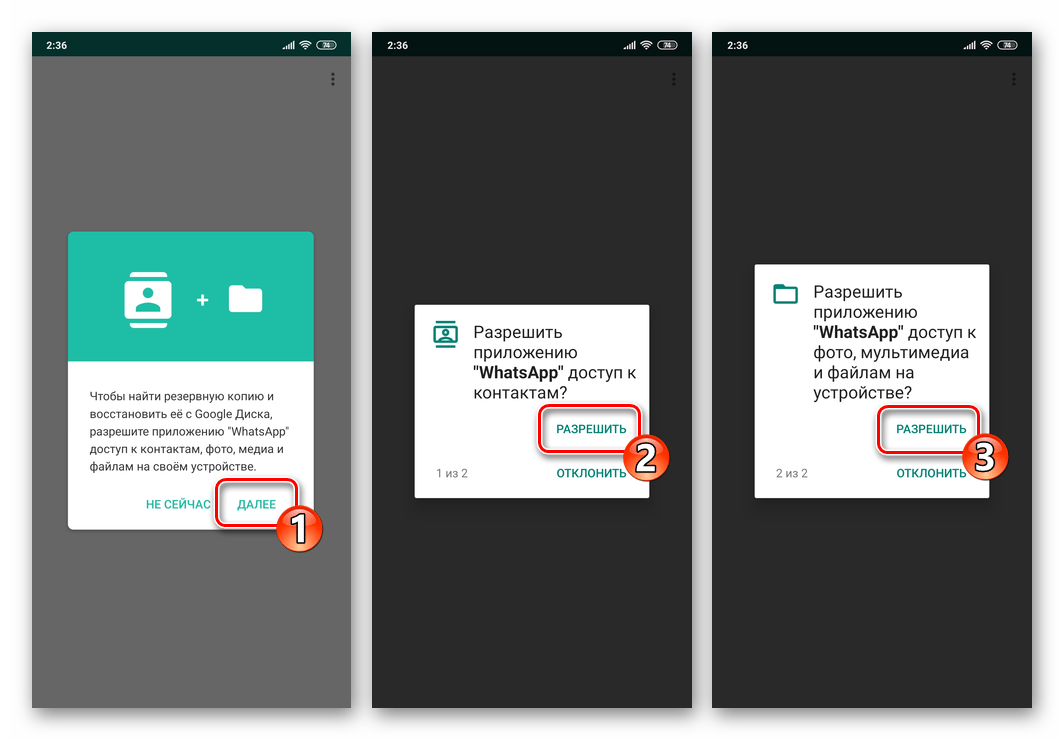Мессенджер WhatsApp – бесплатная программа для общения и обмена информацией. Число пользователей приложения уже превысило 2 миллиарда. Ватсап используют для переписок с друзьями, отправки фотографий, видео и электронных документов. Присланные файлы хранятся в папке на смартфоне.
Если пользователь намеренно или случайно удалил Ватсап, вместе с приложением из телефона исчезнет все содержимое чатов. По неосторожности можно лишиться важных документов или любимых фото. К счастью, большинство диалогов можно вернуть.
Почему происходит удаление Ватсап
Утрата доступа к аккаунту Ватсап происходит при разных обстоятельствах. Основные причины удаления мессенджера из памяти смартфона:
- стирание программы из-за случайного нажатия на кнопку;
- установка поврежденной или неподходящей версии мессенджера;
- некорректное обновление операционной системы смартфона;
- замена старого гаджета на новую модель.
Если WhatsApp был удален случайно, нужно переустановить мессенджер как можно скорее. Чем раньше пользователь вернет программу на телефон, тем больше шансов на восстановление утерянной информации.
Как восстановить переписку в WhatsApp: даже если нет резервной копии!
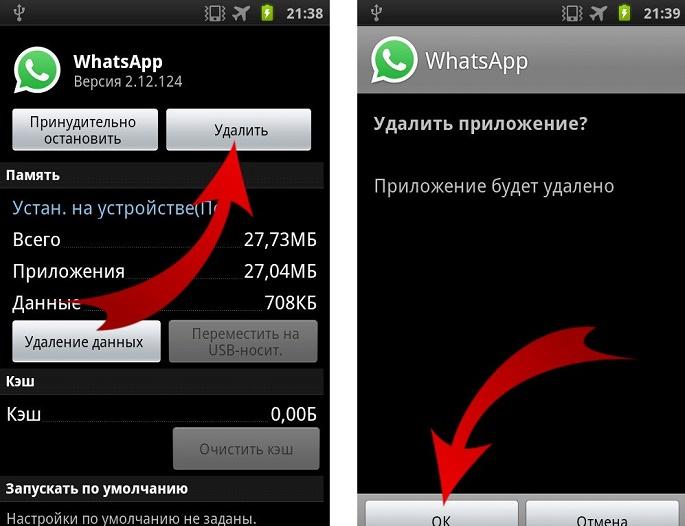
Как восстановить удаленный мессенджер
После установки мессенджера пользователь должен создать аккаунт, заполнить личную страницу, затем можно приступать к общению. Чтобы после удаления восстановить приложение с прежними данными, нужно выполнить три действия:
- Скачать и установить актуальную версию Ватсап.
- Повторно пройти процедуру регистрации.
- Загрузить резервную копию переписки.
При установке приложения затруднений не возникает. Однако при регистрации и загрузке копии чатов могут появиться проблемы. Как успешно преодолеть все этапы восстановления, разберем далее.
Восстановление значка приложения
На рабочем столе некоторых смартфонов с ОС Андроид есть вкладки. Если значок WhatsApp пропал с привычного места, нужно открыть вкладку «Все» с ярлыками всех установленных приложений. Следующие действия:
- В списке ярлыков найдите значок WhatsApp.
- Коснитесь значка и не отпускайте палец несколько секунд.
- Потяните значок в сторону и перенесите в нужную область рабочего стола.
Если общей вкладки с ярлыками нет и значка Ватсап на рабочем столе не оказалось, значит, приложение удалено. Чтобы ярлык появился, нужно установить мессенджер повторно.
Возврат приложения
Новую версию мессенджера WhatsApp для телефонов с ОС Андроид можно скачать из интернет-магазина приложений Google Маркет. Чтобы сразу перейти на страницу загрузки, из списка программ на нашем сайте выберите подходящую версию Ватсап и нажмите «Скачать». После перехода на страницу загрузки в Google Маркет:
- Кликните по кнопке «Установить».
- Если потребуется, введите свой логин и пароль от аккаунта Google.
- Дождитесь завершения скачивания и установки программы.
Если инсталляция прошла успешно, ярлык Ватсап сразу появится на рабочем столе смартфона.
Как восстановить Вотсап на телефоне после удаления
Восстановление аккаунта
При первом входе в приложение WhatsApp пользователь должен пройти процедуру регистрации. Созданный аккаунт нужно привязать к номеру телефона. При удалении мессенджера со смартфона личная страница абонента остается активной. Чтобы восстановить доступ к аккаунту:
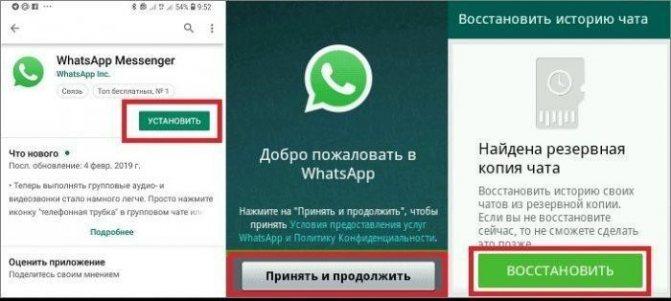
- Скачайте и установите Ватсап.
- Войдите в приложение и начните процедуру регистрации.
- Введите номер телефона, который указывали при регистрации в прошлый раз.
- Дождитесь поступления ответного смс с кодом доступа.
- Дождитесь автоматической загрузки кода в регистрационную форму.
- Завершите создание аккаунта, следуя инструкциям на дисплее.
При следующем входе в мессенджер вы попадете в свой старый аккаунт. Сохранятся ли переписки, зависит от настроек резервного копирования. Как восстановить удаленный Ватсап на Андроиде вместе с чатами, рассказывается в следующем абзаце.
Внимание! Вернуть аккаунт и чаты можно, если при повторной регистрации был использован прежний номер телефона. Сим-карта должна быть активной. Если симка была утеряна или деактивирована, восстановить аккаунт не получится.
Возврат данных
В WhatsApp доступ к содержимому чата есть только у его участников. Разработчики приложения доступа к перепискам не имеют, на серверах Ватсап сообщения хранятся только до момента доставки.
Ответственность за длительное хранение данных возложена на самих пользователей. Абонентам предлагают 2 варианта:
- создание локальных копий чатов в памяти телефона;
- создание резервных копий в облачном хранилище Google Диск.
Если телефон подключен к интернету, локальные копии создаются ежедневно. Автоматическое формирование и сохранение архива происходит в 1-2 часа ночи по местному времени. Срок хранения локальной копии – 1 неделя. На 8-ой день архив удаляется без возможности восстановления.
Частоту создания резервных копий можно выбрать в настройках мессенджера. Порядок действий:
- Кликните по значку «три точки» на главной странице Ватсап.
- В новом меню выберите пункт «Настройки».
- Перейдите во вкладку «Чаты», затем во вкладку «Резервная копия чатов».
- Установите параметры резервного копирования и настройки Google Диска.
Длительность хранения файлов в облачном сервисе пользователь выбирает самостоятельно. Максимальный срок хранения – 100 лет.
Загрузить резервную копию диалогов можно только при переустановке приложения. Порядок действий:
- Дождитесь завершения установки Ватсап и откройте мессенджер.
- Примите правила пользования сервисом.
- Введите прежний номер телефона, следуйте инструкциям на экране.
- Когда мессенджер предложит найти резервную копию, кликните на «Далее».
- Выберите предложенную резервную копию, нажмите «Восстановить».
- После загрузки архива нажмите «Далее» и завершите регистрацию аккаунта.
Если пользователь не менял смартфон и не настроил резервное копирование, при повторной установке WhatsApp будет загружена самая поздняя локальная копия. Если локальных копий не сохранилось, в полном объеме восстановить Ватсап на телефоне после удаления на Андроид не получится. Владелец смартфона сможет воспользоваться старым аккаунтом, но вкладка с чатами при первом запуске мессенджера окажется пустой.
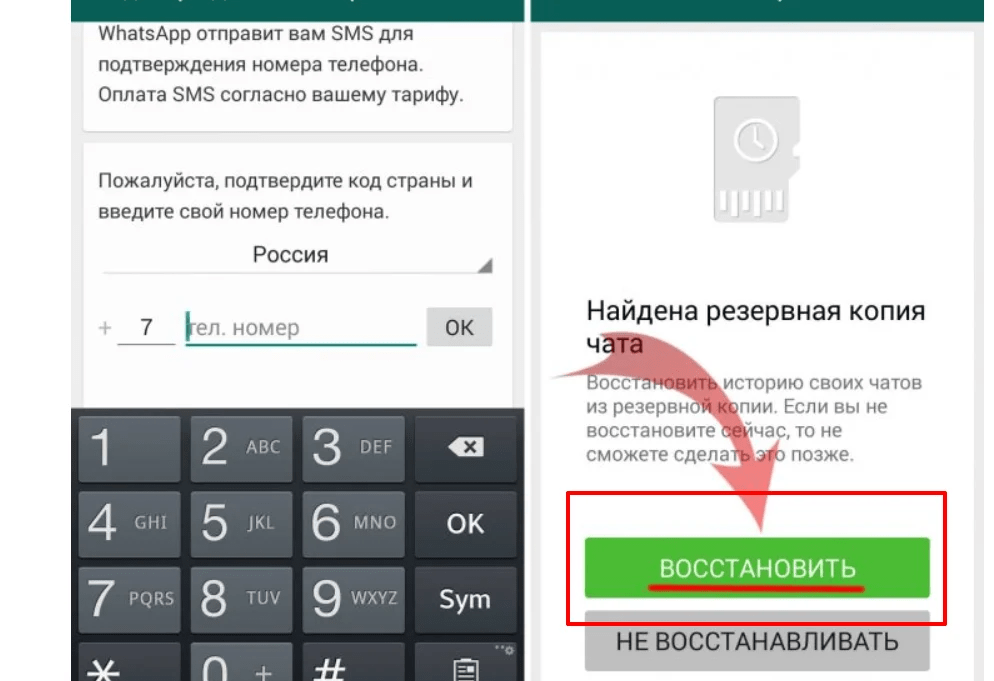
Бесплатное восстановление доступа
Несколько лет назад в WhatsApp упразднили все платные опции. Теперь установка приложения, создание аккаунта и загрузка резервных копий – бесплатные услуги.
Сообщение о необходимости оплаты при переустановке мессенджера – сигнал, что версия программы пиратская, может содержать вредоносные файлы. В таких ситуациях установку программы нужно остановить, проверить телефон антивирусом, а затем скачать официальную версию WhatsApp из магазина приложений Google Плей Маркет.
Как восстановить Ватсап на новом смартфоне со старым номером
Если пользователь хочет перенести аккаунт WhatsApp и все чаты на новый смартфон, нужно выполнить следующее:
- Скачайте и установите Ватсап на новое устройство.
- При первом входе в приложение укажите свой старый номер телефона.
- Выберите и загрузите резервную копию из хранилища Google Диск.
- Завершите регистрацию, следуя подсказкам на дисплее.
Если резервной копии нет, на телефонах с ОС Android можно выполнить перенос локальных копий. Последовательность шагов:
- Подключите старый смартфон к ПК через кабель USB.
- В компьютере перейдите к списку подключенных устройств.
- Кликните по названию своего смартфона, чтобы открыть список папок.
- Среди папок найдите директорию WhatsApp, из нее перейдите в папку Databases.
- Скопируйте содержимое папки Databases на компьютер или внешний накопитель.
- Через кабель USB подключите к компьютеру новый смартфон с установленным WhatsApp.
- Перенесите файлы, сохраненные на ПК или внешнем накопителе, в директорию WhatsApp -> Databases на новом смартфоне.
Описанные способы переноса чатов актуальны для смартфонов с ОС Андроид. Если на телефонах разные операционные системы, копирование можно выполнить только при использовании сторонних программ.
Источник: bestim.org
Восстановление WhatsApp на Android-устройстве после удаления
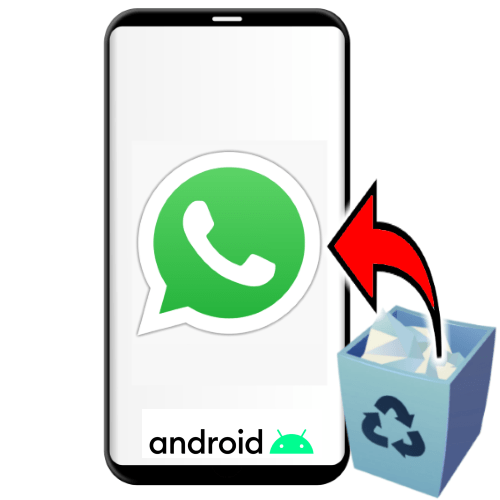
Любой пользователь WhatsApp может столкнуться с необходимостью устранения последствий случайного либо произошедшего в результате каких-либо сбоев удаления приложения с телефона. Если мессенджер был деинсталлирован и вам нужно его восстановить, не стоит думать, что это неосуществимо или слишком сложно – в большинстве случаев вернуть софт и данные в предшествующее удалению состояние не составит никакого труда. В следующей статье расскажем о том, как выполнить указанную процедуру на любом Android-девайсе.
Вариант 1: Удалено только приложение
Наиболее благоприятные условия для успешного восстановления WhatsApp на Android и накопленных за время его эксплуатации данных, то есть чатов и их содержимого, наличествуют, если было деинсталлировано только приложение сервиса, но при этом в памяти устройства остались нетронутыми сформированные мессенджером каталоги.
Если с момента удаления клиента ВатсАп прошло немного времени и при условии, что другие, подразумевающие стирание файлов, манипуляции с Андроид-девайсом не производились, действуйте следующим образом.
- Откройте Google Play Маркет, тапнув по трём чёрточкам в левом верхнем углу экрана, вызовите его главное меню и выберите «Мои приложения и игры».

- Далее перейдите на вкладку «Библиотека», пролистывая открывшийся список «приобретённого» ранее софта. Найдите в перечне «WhatsApp» и нажмите на расположенную слева от названия мессенджера кнопку «Установить».

- Дождитесь загрузки компонентов приложения и его развертывания на девайсе. Перейдите на рабочий стол или меню программ Android, запустите возвращённый на телефон мессенджер.

- Далее авторизуйтесь в ВатсАп, действуя точно таким же образом, как при регистрации в системе. То есть введите используемый в качестве логина в мессенджере телефонный номер и верифицируйте его с помощью кода, полученного в присланном системой SMS или запрошенного во входящем звонке.
 Подробнее: Как войти в WhatsApp с Android-устройства
Подробнее: Как войти в WhatsApp с Android-устройства - После прохождения проверки идентификатора предоставьте приложению доступ к требуемым для восстановления данных программным модулям телефона. Нажмите «ДАЛЕЕ» в запросе с таким требованием, а затем «РАЗРЕШИТЬ» в двух появляющихся по очереди на экране окошках.

- Далее поступит уведомление о наличии резервной копии данных, сохранённой мессенджером в памяти девайса. Такой бэкап формируется WhatsApp для Android автоматически в 2:00 ежедневно, а также может быть создан пользователем принудительно в любой момент. Подробнее: Резервное копирование информации из мессенджера WhatsApp в среде Android
Нажмите «ВОССТАНОВИТЬ», подождите, пока чаты и их содержимое будут развёрнуты в мессенджере. На экране в результате появится кнопка «ДАЛЕЕ» — нажмите на неё. 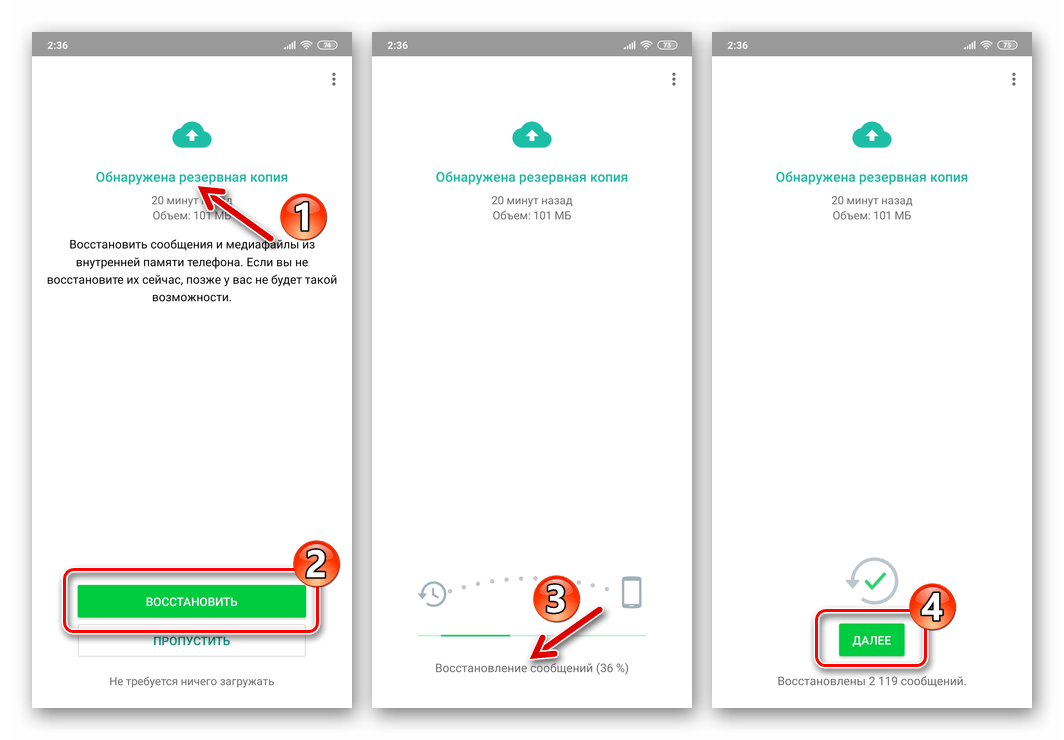
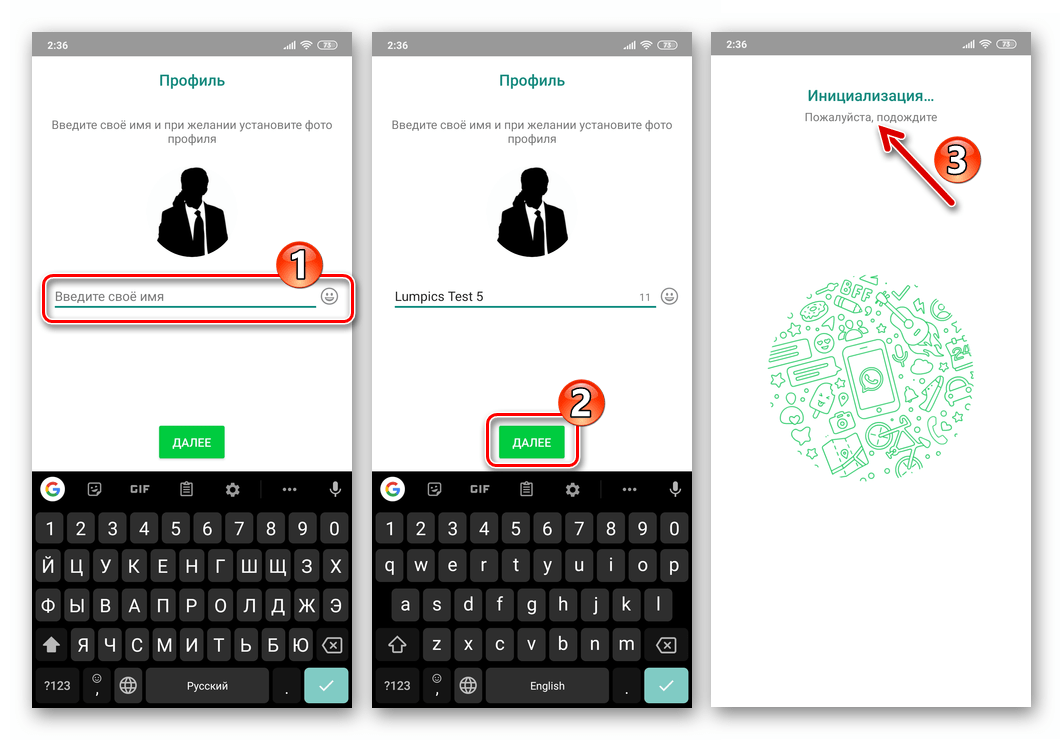
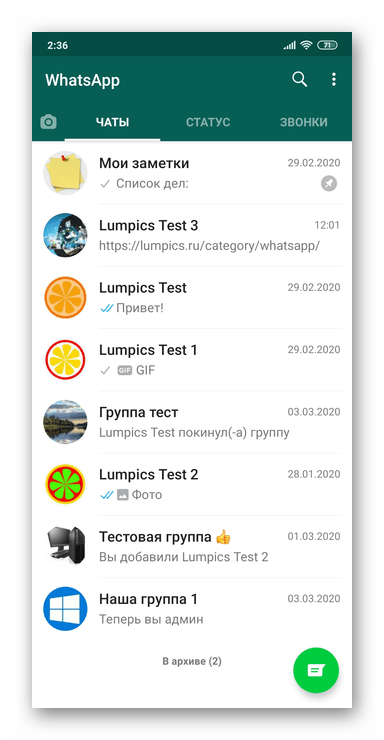
Вариант 2: Удалено приложение и стёрты его данные
Если мессенджер был потерян в результате серьёзных сбоев в Android (к примеру, была выполнена переустановка ОС с форматированием памяти девайса), поломки смартфона и в других подобных случаях, восстановление осуществляется похожим на вышеописанный образом, но возврат переписок в WhatsApp при такой ситуации возможно выполнить только из бэкапа, созданного и отправленного в Google Диск пользователем. Если резервное копирование в облако обеспечено не было, восстановить удастся только приложение мессенджера и свою учётную запись.
Подробнее: Установка мессенджера WhatsApp на Android-устройство
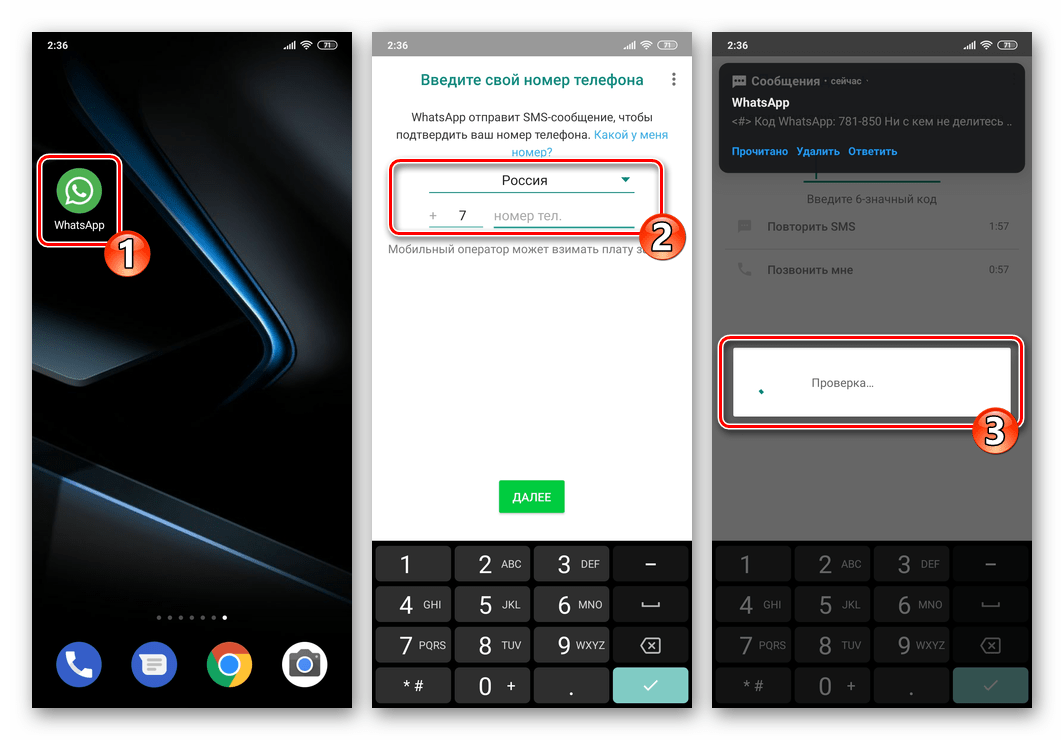 Подробнее: Авторизация в приложении WhatsApp для Android
Подробнее: Авторизация в приложении WhatsApp для Android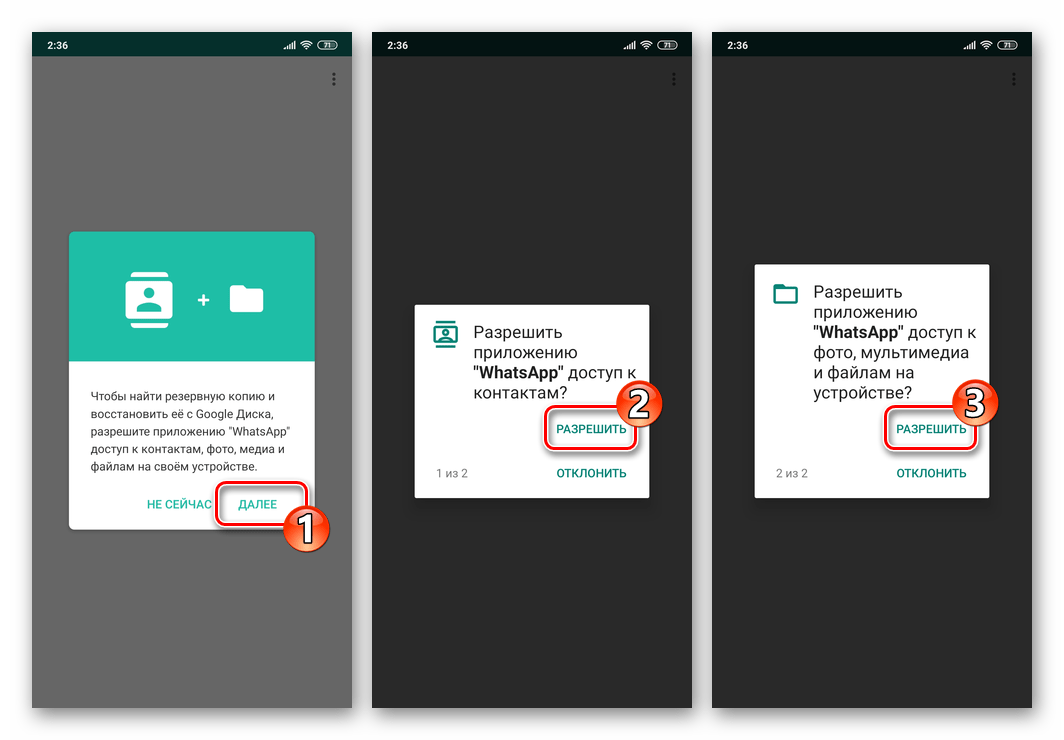
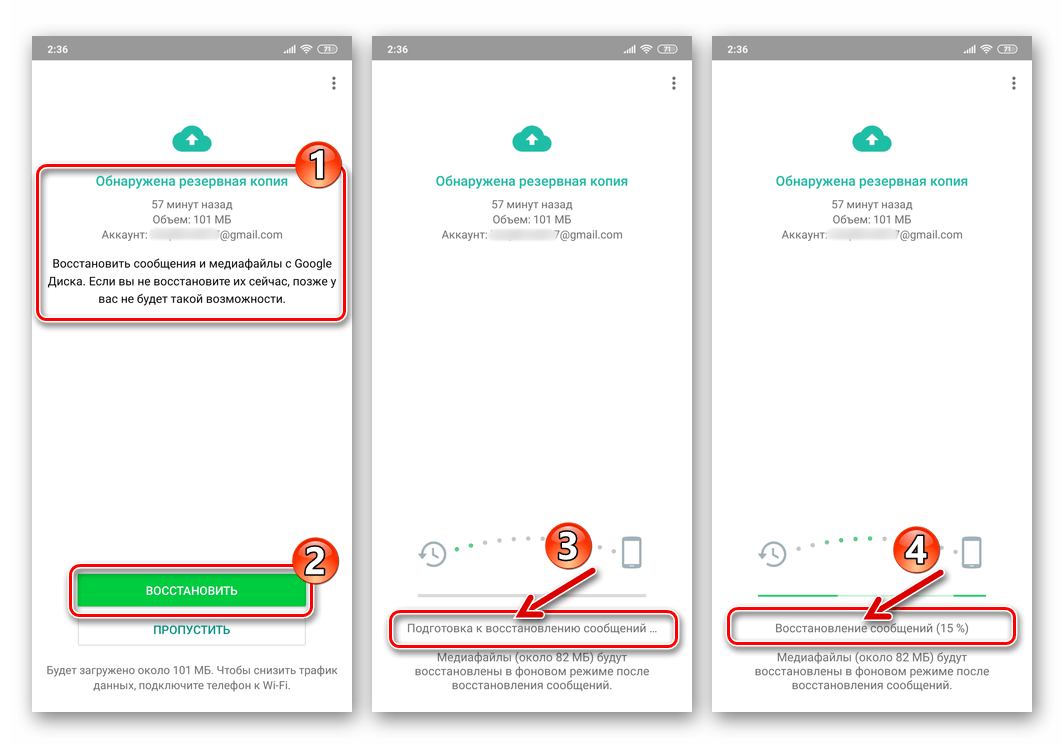
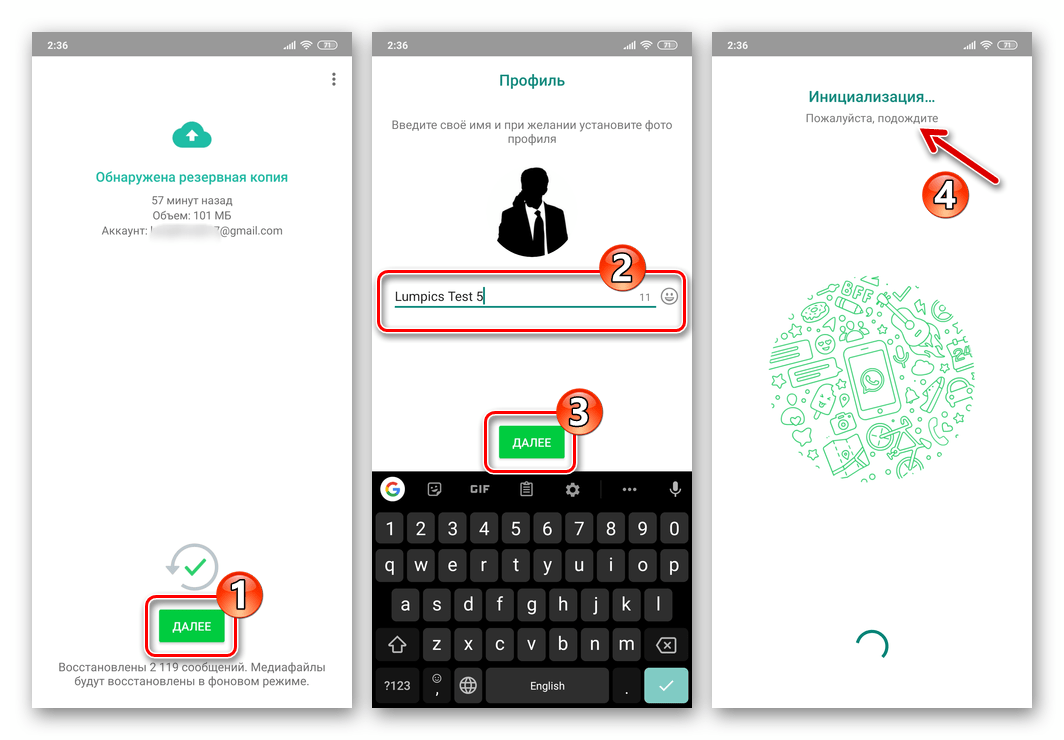
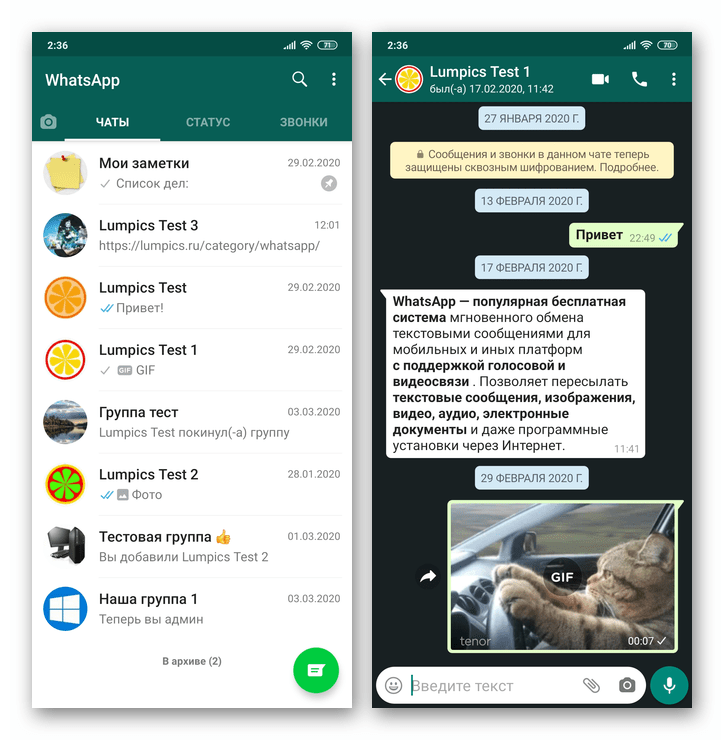
Как видите, восстановить удалённый ВатсАп в среде Андроид несложно, а предусмотренная в мессенджере система резервного копирования сформированных за время его эксплуатации чатов и их содержимого позволяет выполнить операцию практически без потери данных в большинстве ситуаций.
Источник: lumpics.ru
Как восстановить Ватсап на телефоне после удаления и не только

Вы получите информацию, как восстановить Ватсап на Андроиде и Айфоне. Используйте эти инструкции, чтобы сделать восстановление WhatsApp после удаления приложения и на новом телефоне.
Восстанавливаем WhatsApp на Андроиде из резервной копии
Многие поклонники приложения WhatsApp бережно относятся к созданной в мессенджере истории общения. Они не хотят расставаться со старыми чатами, видео и фото. Но рано или поздно приходятся менять мобильник. И тогда надо решать, как восстановить Ватсап на новом телефоне. Ведь на старом его придётся удалить.
Разработчики мессенджера предусмотрели эту проблему и придумали специальную функцию. Чтобы восстановить Ватсап на телефоне после удаления, пользователь должен сделать резервное копирование данных. Причём выполнить операцию нужно обязательно до удаления.
Владельцы Андроидов могут сохранить резерв на Google Диске. А пользователи с Айфонами на облаке iCloud. Туда можно отправить не только чаты, но и медиафайлы, присланные в мессенджере.
Как восстановить Ватсап на телефоне после удаления, Андроид рассмотрим вначале. Первое, что вы должны сделать – создать копию.
- Зайдите в WhatsApp.
- Нажмите для вызова меню опций на три точки сверху и справа.
- Выберите «Настройки» , затем перейдите в чаты.

- Там выберите функцию «Резервная копия чатов».
- Нажмите на большую зеленую кнопку с надписью «Резервное копирование», чтобы запустить процесс. Чем больше данных в вашем Ватсапе, тем дольше будет создаваться копия.

На этом же экране вы можете настроить частоту копирования на Google Диск, чтобы всё происходило без вашего участия в автоматическом режиме.
- Коснитесь строчки «Резервное копирование на Google Диск» .
- В меню выберите, с какой периодичностью хотите сохранять копии. Есть варианты: ежедневно, еженедельно и ежемесячно.

- Затем отметьте, какой аккаунт Гугл использовать, если надо добавьте его.
- Можно выбрать сеть, через которую будет вестись копирование.
- И внизу вы можете сделать выбор, нужно ли отправлять в резерв видео. Это важно, поскольку такие файлы самые объемные.
Все настройки можно поменять в любое время. Каждый новый дубль будет заменять предыдущий. А не обновляемая копия хранится около года, а затем исчезает. Так что будет правильно выполнить копирование незадолго до удаления WhatsApp с телефона.
А восстановить WhatsApp из резервной копии очень просто. Когда вы удалите мессенджер на старом устройстве, надо установить его на новый телефон. Если у вас Андроид скачайте приложение в Гугл Плей.

Во время установки после подтверждения номера, WhatsApp поинтересуется, хотите ли вы восстановить резервные дубли. Вам надо лишь согласиться, нажав на кнопку «Восстановить» . Если вы откажетесь от процедуры, резерв будет потерян.
В некоторых случаях восстановить резервную копию WhatsApp. Причины могут быть следующие:
- Вы используете другой номер телефона.
- Вы не подключились к аккаунту Google, на котором хранится копия.
- SD-карта устройства или файлы Ватсапа повреждены.
Копируем и восстанавливаем Ватсап на Айфоне
Теперь выясним, как восстановить Вацап на телефоне Айфон. Как вы уже знаете, там резерв данных создают в хранилище iCloud. Для этого сделайте так:
- Зайдите в Ватсап, нажмите на три точки внизу экрана, чтобы появилось меню.
- Откройте в «Настройки» , затем «Чаты» .

- Отыщите опцию «Копирование» .

- На следующем экране будет значок iCloud «облако».
- Коснитесь кнопки «Создать копию» .

Здесь же можно настроить автоматическое создание резерва. Подробно про перенос чатов с Айфона на Айфон мы рассказали здесь.
Когда копия на iCloud будет готова, вы сможете восстановить Ватсап на телефоне после удаления. Уберите приложение на старом Айфоне. И скачайте мессенджер из App Store, чтобы установить на новый телефон.

Дальше стандартная процедура авторизации и подтверждения номера. Мессенджер сам спросит, собираетесь ли вы восстановить удаленный Вотсап. Вам остается лишь согласиться и дождаться пока загрузится резервная копия.
Сложности и проблемы
Иногда, при восстановление могут случаться сбои и произойдет некорректное действие, которая не позволит осуществить восстановление в полном объеме. Давайте разберем несколько причин:
- Интернет . Если подключение нестабильное и постоянно прерывается, то необходимо подключить к Wi-Fi, чтобы избежать трудностей.
- Память . Проверьте, не заполнено ли ваше хранилище и имеется место для установки прошлых данных. Это важно, потому что некоторые фрагменты смогут не восстановиться.
- Авторизация в Google Диске или в iCloud Drive . Так как резервное копирование сохраняется на сторонние облачные данные, то необходимо произвести авторизацию в данных сервисах. Иначе, данные не откуда будет взять.
После этого вы можете сказать, что успешно справились с операцией «Восстановить мой Ватсап». Все ваши данные благополучно перенесены в новый телефон. Смотрите далее как происходит установка на компьютер.
Источник: w-hatsapp.ru

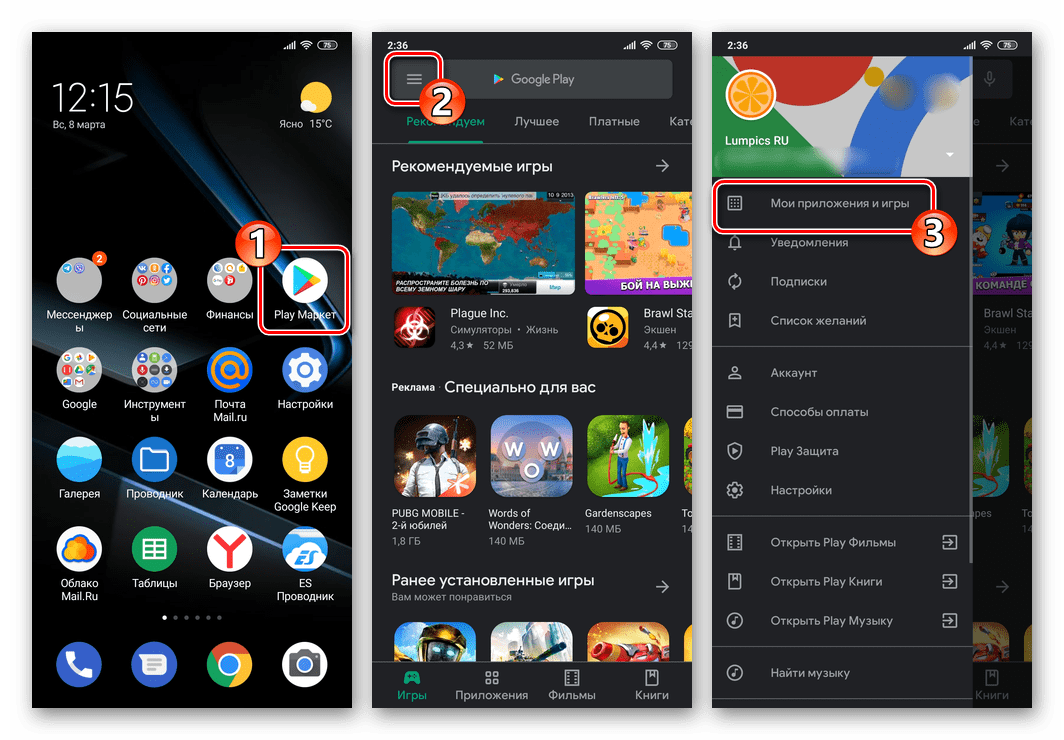
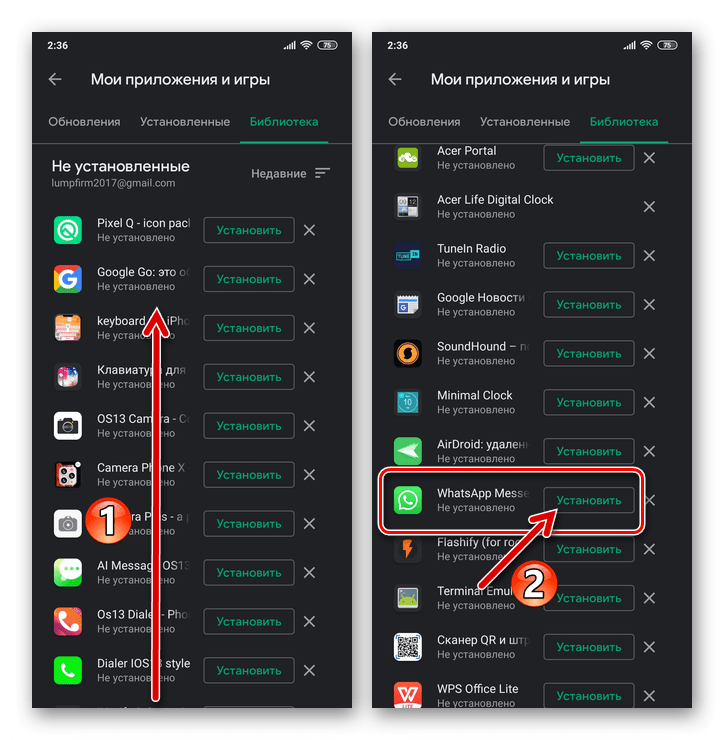
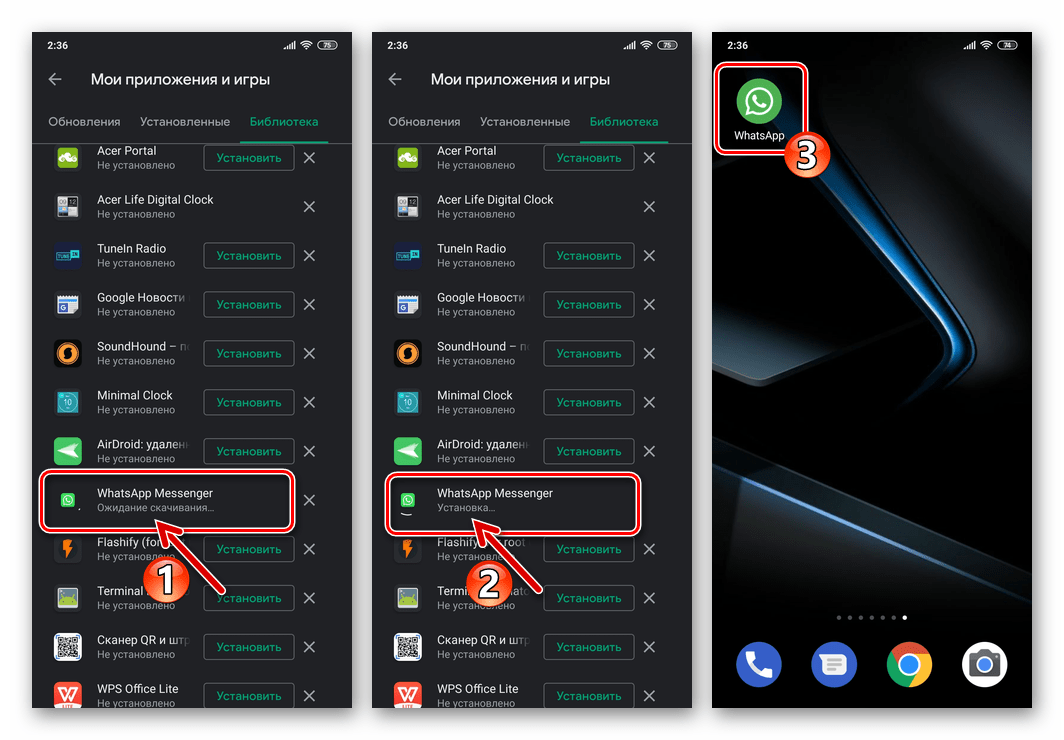
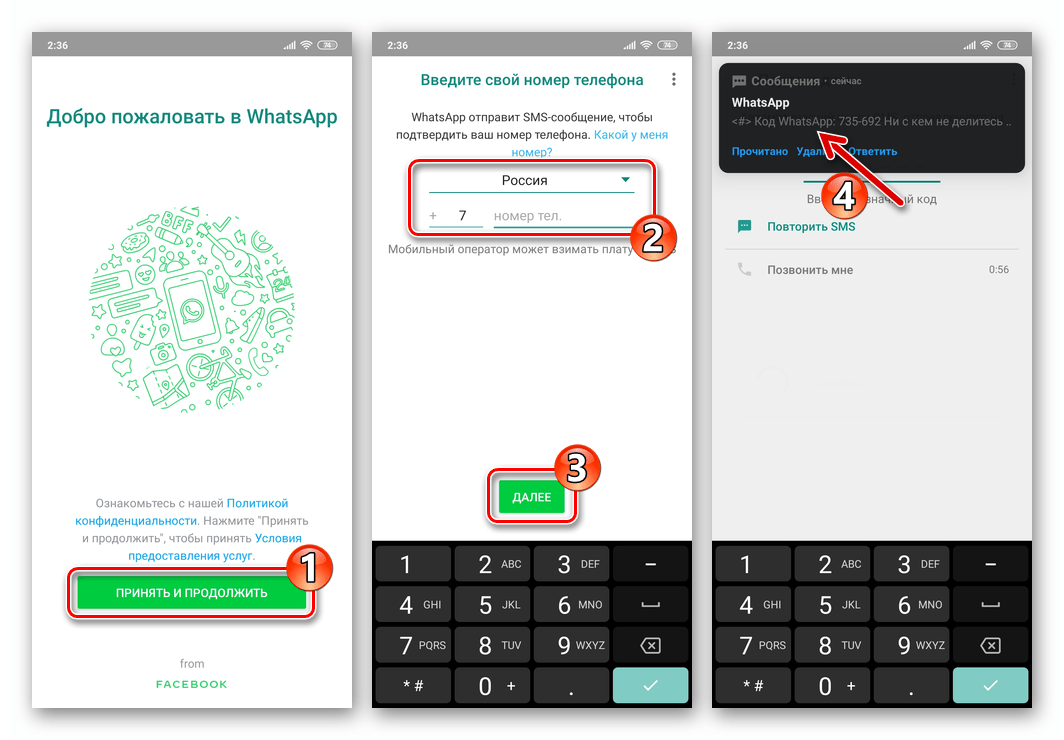 Подробнее: Как войти в WhatsApp с Android-устройства
Подробнее: Как войти в WhatsApp с Android-устройства